win10关闭扬声器总是有咚咚提示音
更新时间:2024-05-02 14:43:30作者:xiaoliu
在使用Win10系统时,有时候关闭扬声器时会出现咚咚提示音,让人感到十分困扰,想要去掉这些间隔提示音,只需要按照特定的方法操作即可。通过简单的设置调整,可以让关闭扬声器时不再有咚咚声响起,让用户的使用体验更加顺畅。下面就来详细介绍一下Win10去除间隔提示音的方法。
具体方法:
1.打开win10系统的电脑进入后,点击左下方的win图标。
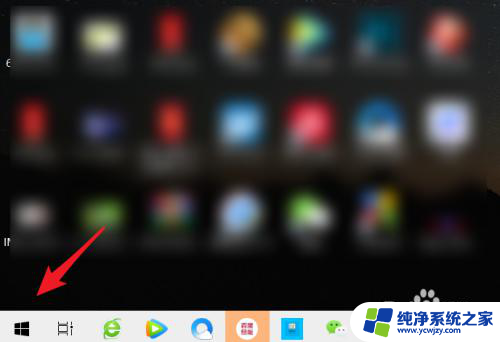
2.点击后,在上方的选项窗口内,点击设置的图标。
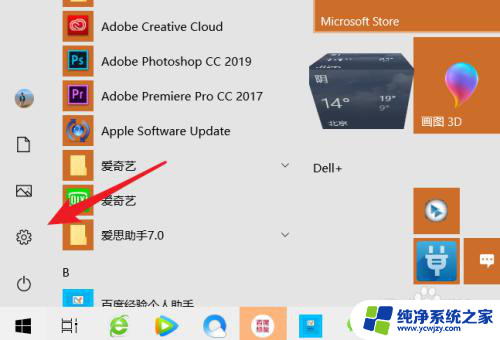
3.进入windows设置界面后,选择个性化的选项。
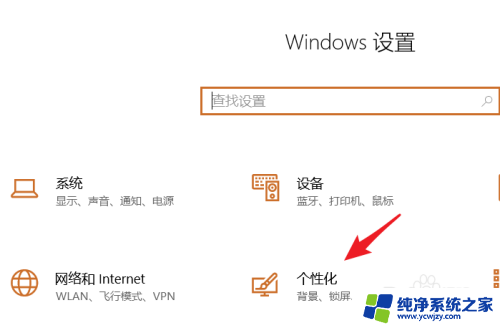
4.在个性化设置界面,点击左侧的主题。
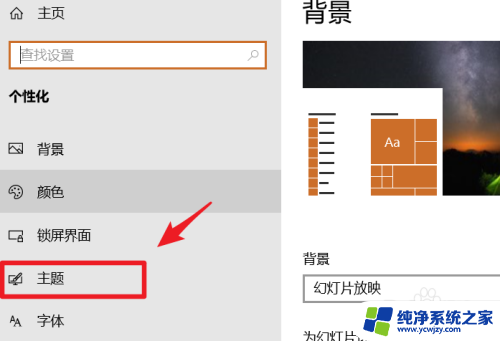
5.进入主题设置后,我们选择声音的选项。
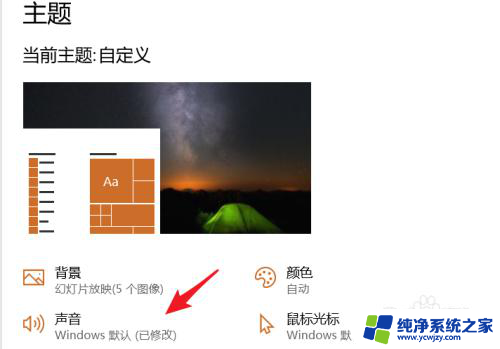
6.在声音设置界面,选择设备中断连接的选项。将声音设置为无,然后点击应用即可。
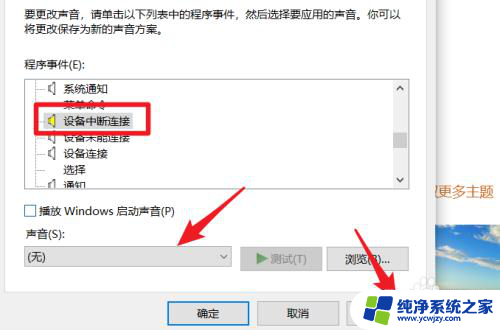
以上是解决Win10关闭扬声器时总是有咚咚提示音的方法,如果您遇到了这个问题,可以按照以上步骤来解决,希望这对大家有所帮助。
- 上一篇: win10系统打开文件夹右边没有图标
- 下一篇: win10 锁屏画面
win10关闭扬声器总是有咚咚提示音相关教程
- 电脑一直有咚咚咚的声音怎么关掉 Win10电脑经常发出叮咚声音关闭的方法详解
- windows怎么关闭声音提示 Win10电脑发出叮咚声音怎么关闭
- win10笔记本充电时咚咚咚提示
- win10一直嘟嘟的响声 Win10间隔几秒就咚咚咚响的声音怎么办
- win10老是叮咚响 Win10电脑经常发出叮咚声音的解决方法
- win10叮咚一声就黑屏
- 电脑未未插入扬声器 Win10系统提示未插入扬声器或耳机
- win10 未插入扬声器或耳机 win10系统无声音且提示未插入扬声器或耳机的怎么办
- win10系统扬声器没有声音怎么办 Win10电脑扬声器没有声音的调试方法
- 电脑的扬声器被关闭了,怎么打开 Windows10扬声器音响设备禁用后无声怎么办
- win10没有文本文档
- windows不能搜索
- 微软正版激活码可以激活几次
- 电脑上宽带连接在哪里
- win10怎么修改时间
- 搜一下录音机
win10系统教程推荐
win10系统推荐